Najlepsze aplikacje do klonowania aplikacji na iPhonea w celu uruchomienia wielu kont | Nie jest wymagany jailbreak

Dowiedz się, jak sklonować aplikacje na iPhone
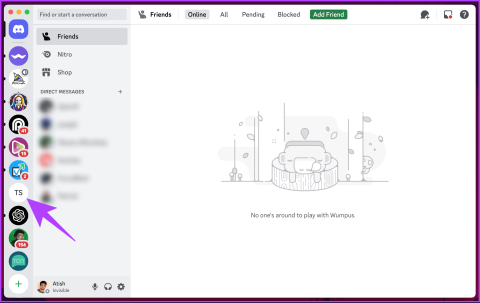
Czy zastanawiałeś się kiedyś, jak odważnie wypowiedzieć się lub zwrócić uwagę na konkretny punkt w wiadomościach na Discordzie? Nie martw się; zagłębimy się w sprytny świat formatowania tekstu Discorda, w szczególności w sztukę przekreślania. W tym przewodniku dowiemy się, jak przekreślić tekst na Discordzie za pomocą komputerów stacjonarnych i urządzeń mobilnych.
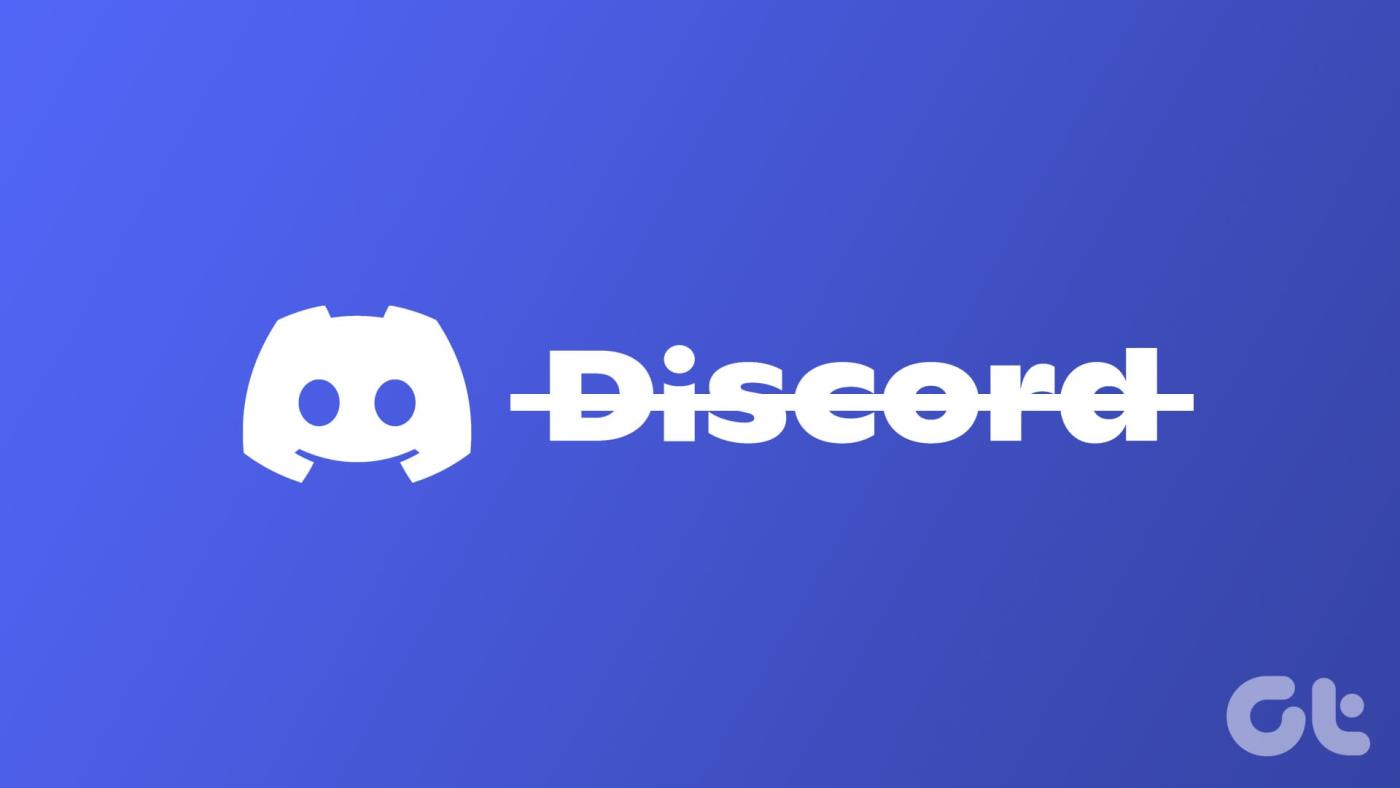
Wyobraź sobie taką sytuację: chcesz poprawić wypowiedź, nie usuwając jej, a może zależy Ci na odrobinie humoru. Przekreślenia mogą dawać poczucie korekty, podkreślenia lub zabawy w wiadomościach. To subtelny, ale skuteczny sposób komunikacji. Mając to na uwadze, zacznijmy od artykułu.
Istnieją dwa sposoby przekreślania tekstu w aplikacji komputerowej Discord lub w Internecie. Obie metody wyjaśnimy krok po kroku. Zacznijmy od najczęściej używanego.
Krok 1 : Uruchom aplikację komputerową Discord na komputerze z systemem Windows lub Mac lub otwórz ją w Internecie. Następnie przejdź do czatu lub kanału, do którego chcesz wysłać SMS-a.
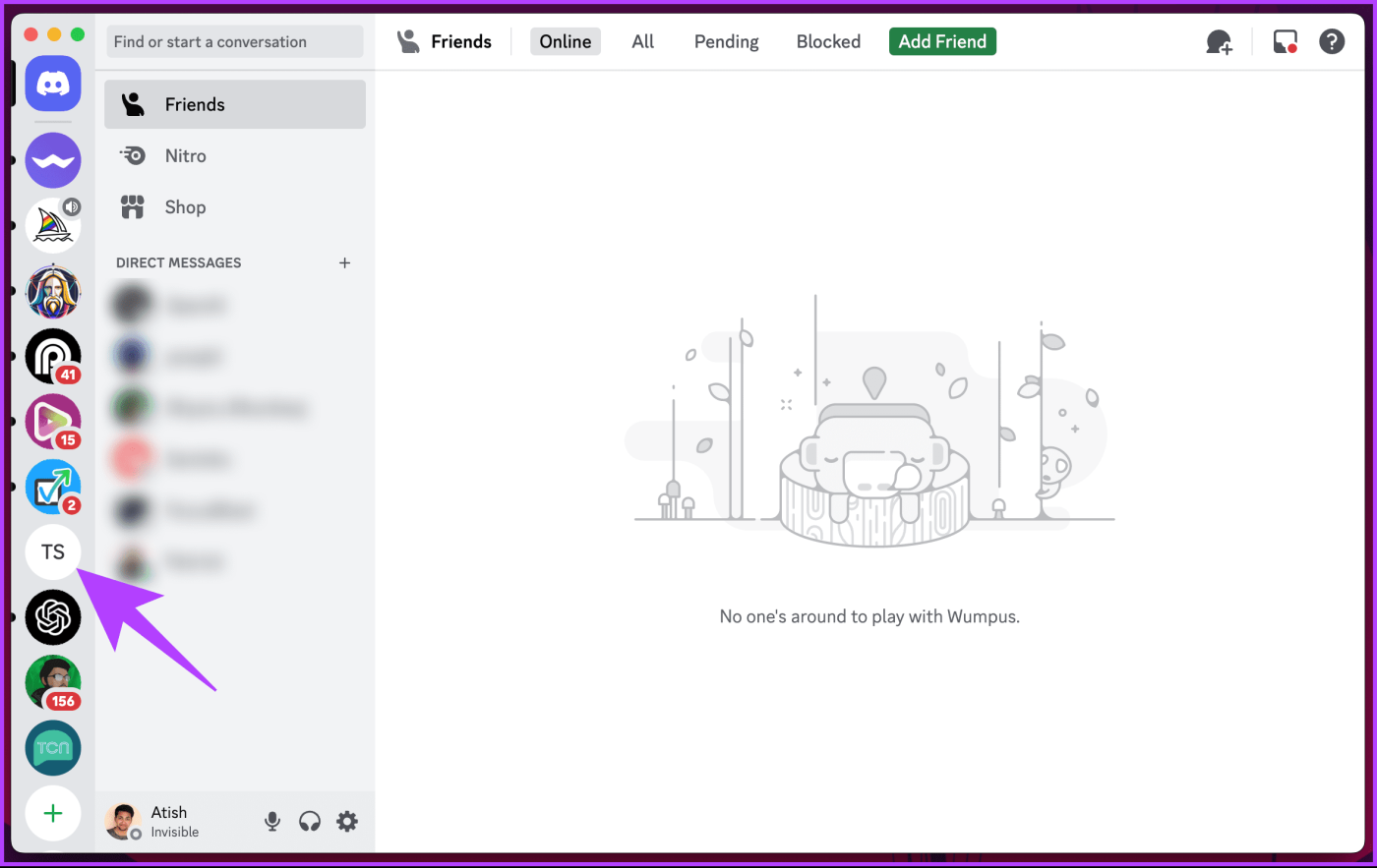
Krok 2 : Wpisz tekst, który chcesz przekreślić. Po wpisaniu zaznacz tekst, który chcesz przekreślić. Discord pokaże Ci teraz kilka opcji formatowania.
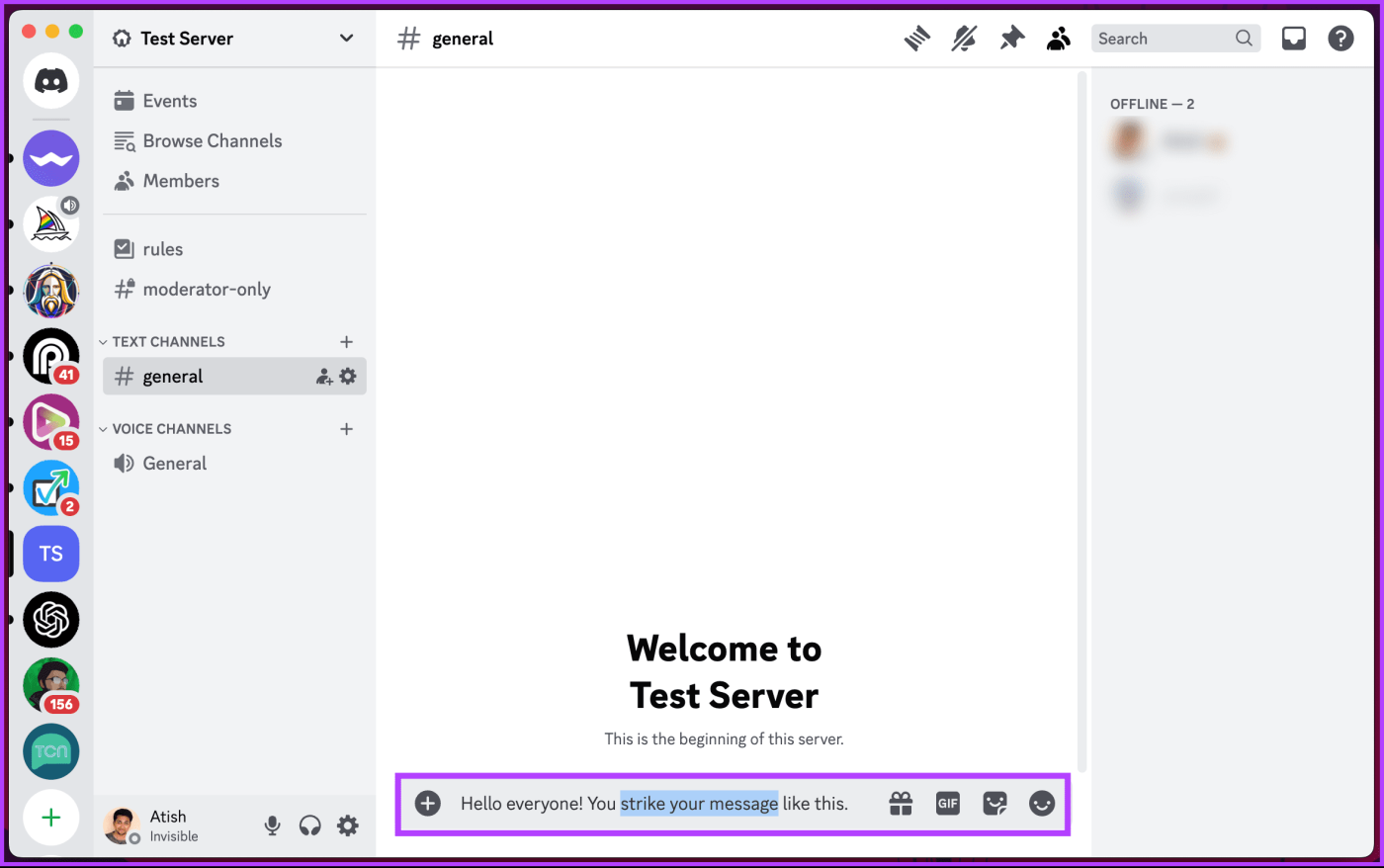
Krok 3 : W menu formatowania kliknij ikonę „S” przecinającą ją linią.
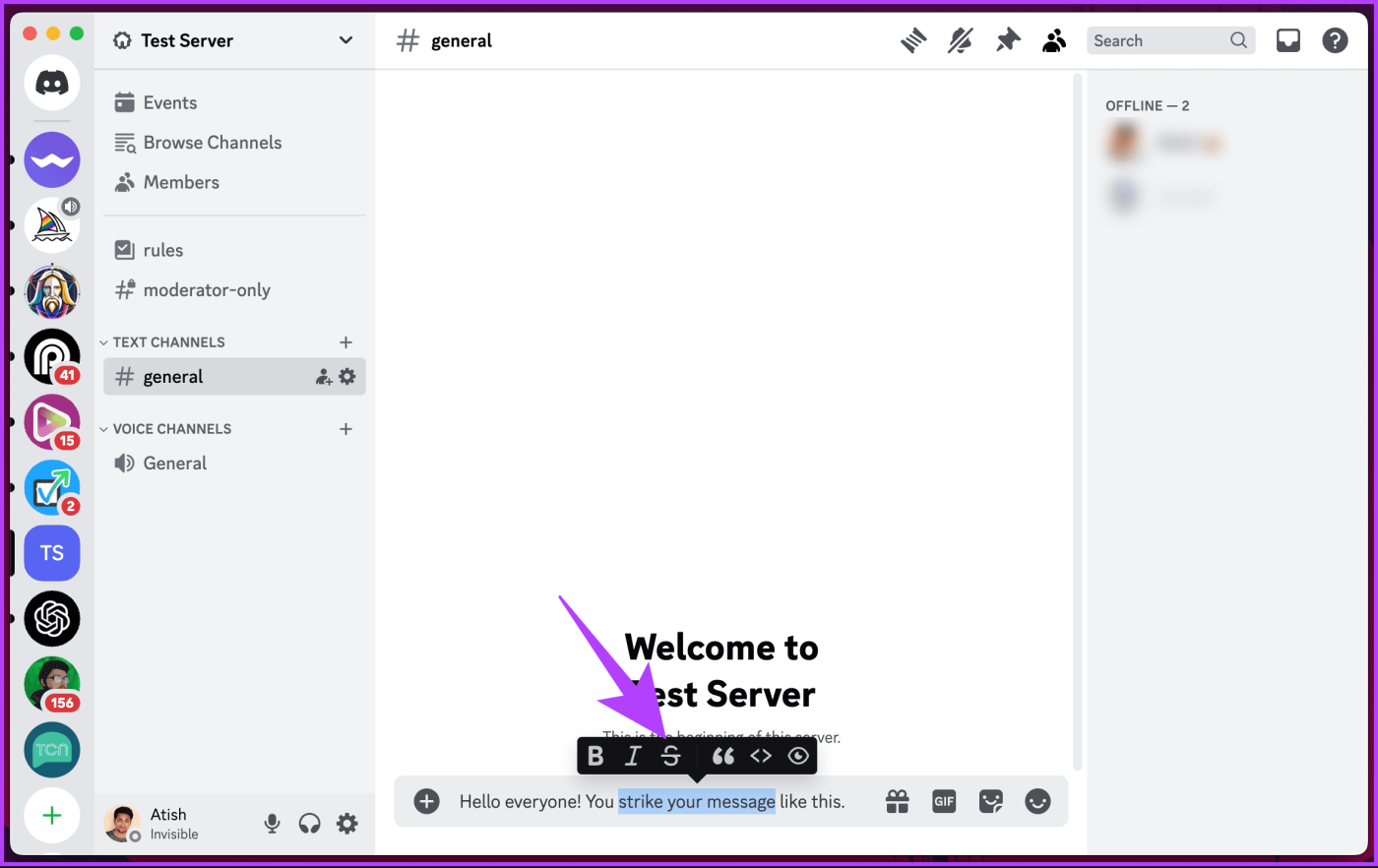
Otóż to. Discord zastosuje przekreślenie do podświetlonego tekstu. Możesz użyć tej metody do przekreślenia dowolnych słów lub zdań w wiadomościach.
W tej metodzie nie będziemy korzystać z opcji Discord; zamiast tego użyjemy formatowania przecen. Wszystko, co musisz zrobić, to wpisać symbol przed i po tekście, który chcesz przekreślić, a Discord zastosuje format, aby przekreślić tekst za Ciebie.
Aby to zrobić, wpisz dwa symbole tyldy (~) przed i po tekście, który chcesz przekreślić. Naciśnij jednocześnie klawisze Shift + ` na klawiaturze, aby wpisać tyldę.
Przykład : To jest tekst ~~test~~.
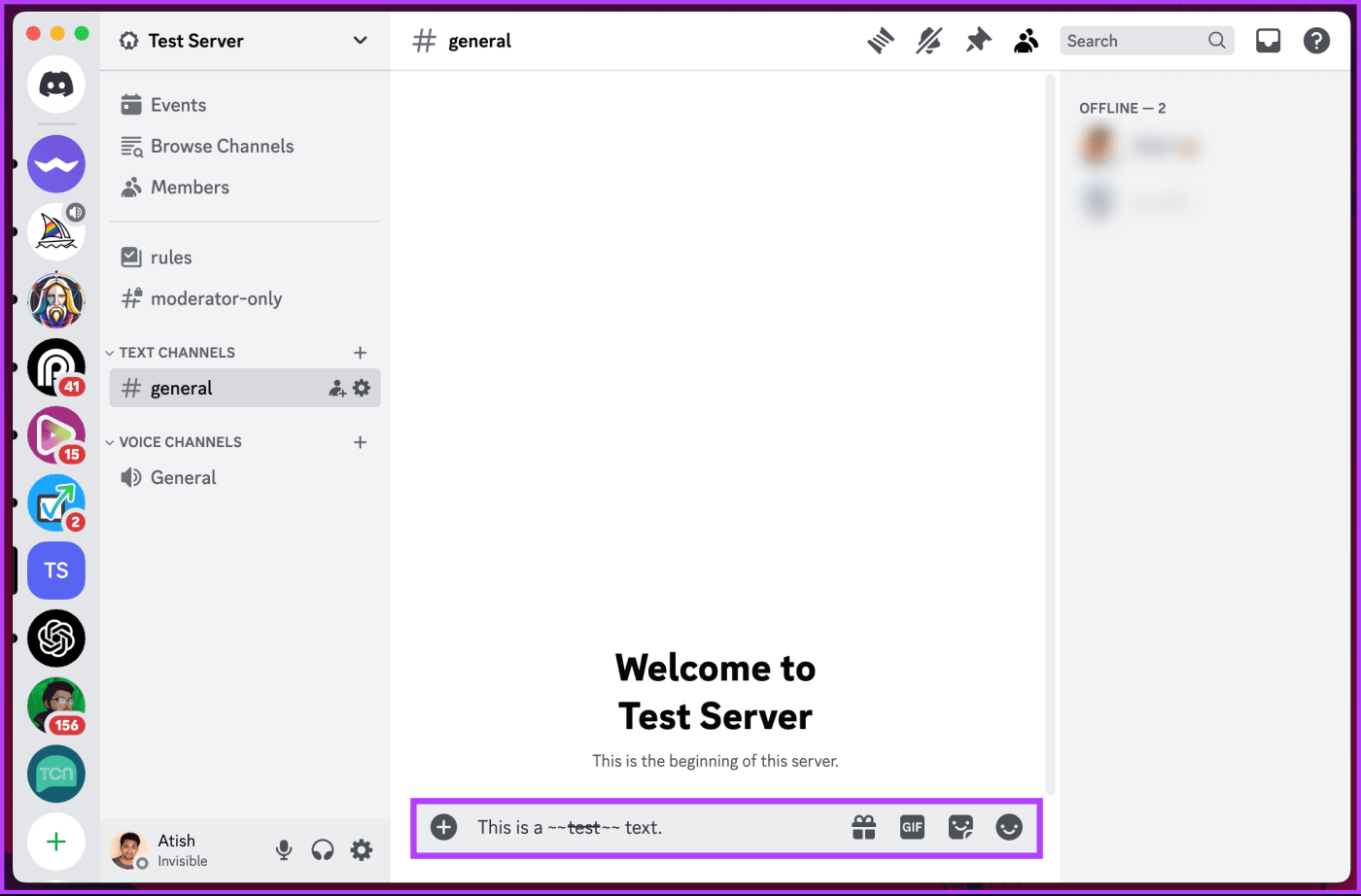
Otóż to. Discord zastosuje przekreślenie do tekstu między dwiema tyldami. Możesz je zobaczyć przed wysłaniem.
Tak było w przypadku aplikacji komputerowej lub sieci Discord. A co jeśli korzystasz z telefonu komórkowego? Kontynuuj czytanie.
Przeczytaj także : Jak włączyć lub wyłączyć kanały NSFW na Discordzie
W przeciwieństwie do Discord w aplikacji komputerowej lub internetowej, w aplikacji mobilnej Discord masz tylko jedną opcję przekreślenia tekstu, a mianowicie użycie formatowania przecen. Postępuj zgodnie z poniższymi instrukcjami.
Krok 1 : Otwórz aplikację Discord na urządzeniu z Androidem lub iOS. Następnie przejdź do czatu lub kanału, na którym chcesz przekreślić tekst przed opublikowaniem.
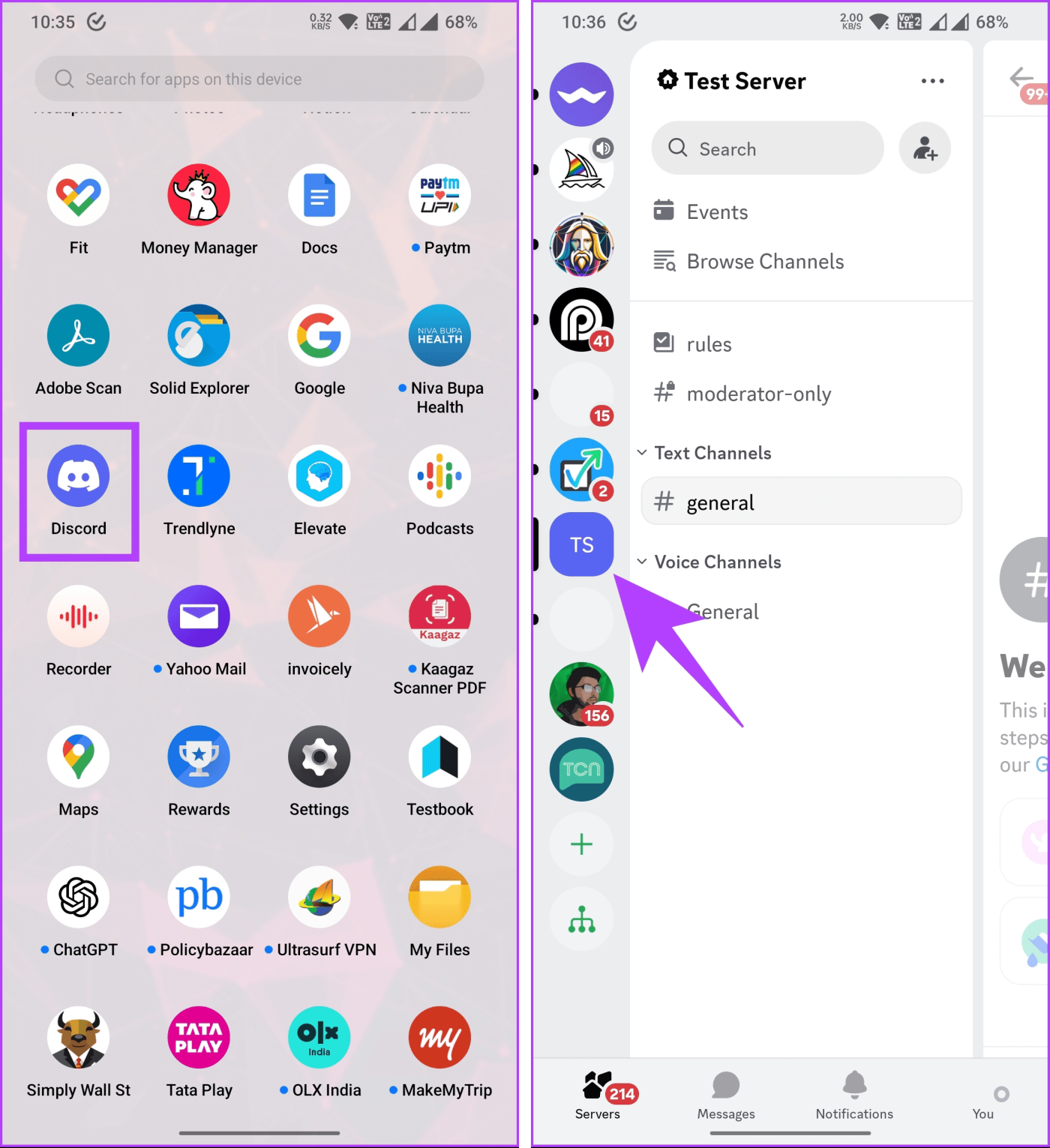
Krok 2 : Teraz wpisz dwa symbole tyldy (~) przed i po tekście, który chcesz przekreślić.
Przykład: ~~testuję uderzenie~~ formatowanie.
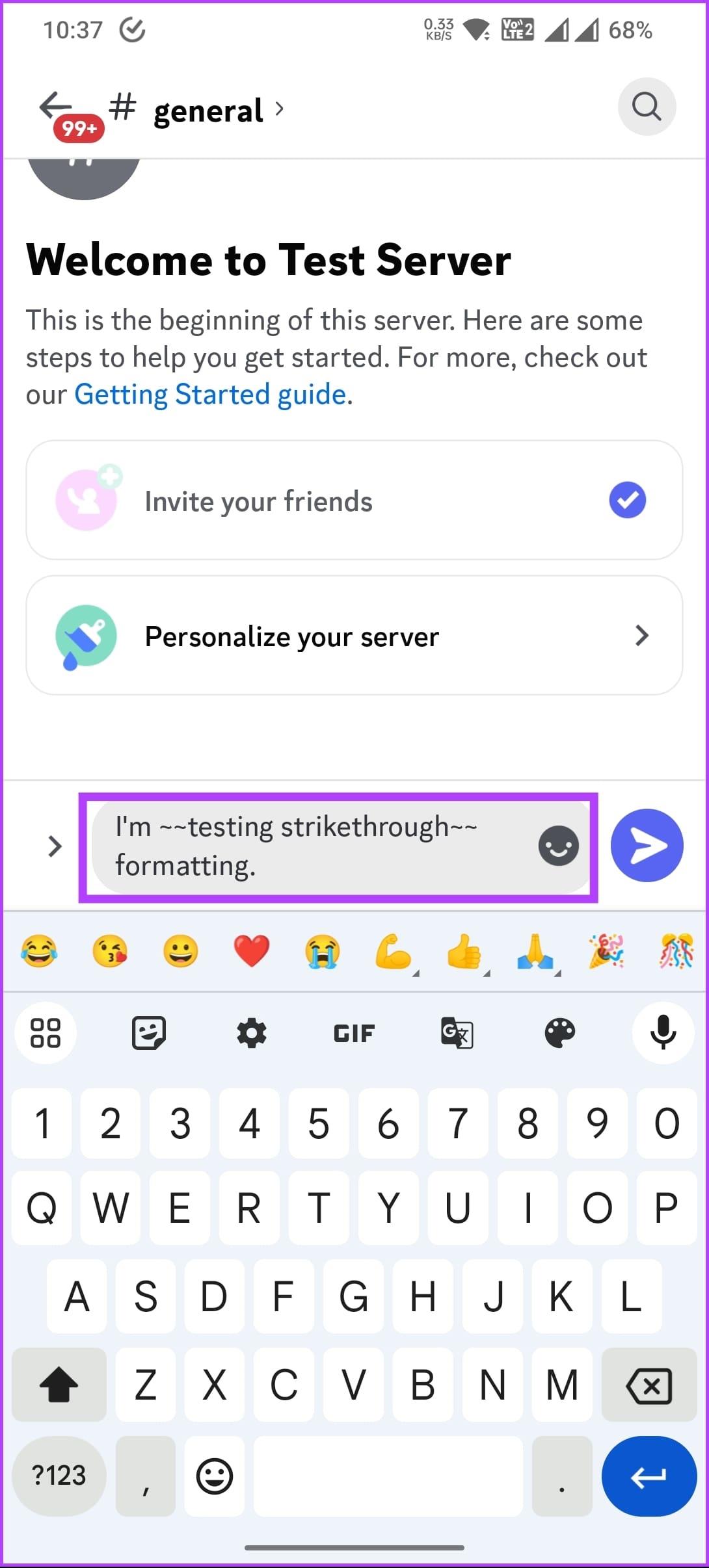
Otóż to. Discord natychmiast sformatuje Twój tekst z efektem przekreślenia, który możesz zobaczyć przed wysłaniem wiadomości. Jeśli nie możesz używać przekreślonego tekstu na Discordzie, skontaktuj się z pomocą techniczną Discorda i rozwiąż problem.
Jeśli masz jakieś pytania, na które nie odpowiedzieliśmy, zapoznaj się z sekcją FAQ poniżej.
1. Czy przekreślanie tekstu działa w blokach kodu?
Nie, metoda tyldy (~) nie działa w blokach kodu. Jest przeznaczony specjalnie dla zwykłego tekstu w wiadomościach Discord.
2. Czy mogę łączyć różne style formatowania w Discord, takie jak pogrubienie i przekreślenie?
Tak, możesz łączyć style formatowania w Discord. Na przykład pogrubienie i przekreślenie .
3. Czy inni użytkownicy Discorda widzą przekreślony tekst w ten sam sposób?
Tak, formatowanie jest stosowane powszechnie. Inni użytkownicy zobaczą przekreślony tekst w taki sam sposób, jak zamierzyłeś, niezależnie od ich urządzenia.
4. Czy mogę przekreślić tekst w Discordzie bez użycia żadnych symboli?
Nie, obecnie metoda tyldy (~) lub podwójnego łącznika (–) to standardowy sposób przekreślania lub przekreślania tekstu w Discord.
Korzystanie z przekreślania na Discordzie to skuteczny sposób na dodanie uroku swoim wiadomościom, niezależnie od tego, czy doskonalisz swoje dowcipy, z wdziękiem poprawiasz błędy, czy po prostu dodajesz uroku swoim żartom. Możesz także przeczytać, jak ukryć wspólne serwery w Discord .
Dowiedz się, jak sklonować aplikacje na iPhone
Dowiedz się, jak skutecznie przetestować kamerę w Microsoft Teams. Odkryj metody, które zapewnią doskonałą jakość obrazu podczas spotkań online.
Jak naprawić niedziałający mikrofon Microsoft Teams? Sprawdź nasze sprawdzone metody, aby rozwiązać problem z mikrofonem w Microsoft Teams.
Jeśli masz dużo duplikatów zdjęć w Zdjęciach Google, sprawdź te cztery skuteczne metody ich usuwania i optymalizacji przestrzeni.
Chcesz zobaczyć wspólnych znajomych na Snapchacie? Oto, jak to zrobić skutecznie, aby zapewnić znaczące interakcje.
Aby zarchiwizować swoje e-maile w Gmailu, utwórz konkretną etykietę, a następnie użyj jej do utworzenia filtra, który zastosuje tę etykietę do zestawu e-maili.
Czy Netflix ciągle Cię wylogowuje? Sprawdź przyczyny oraz 7 skutecznych sposobów na naprawienie tego problemu na dowolnym urządzeniu.
Jak zmienić płeć na Facebooku? Poznaj wszystkie dostępne opcje i kroki, które należy wykonać, aby zaktualizować profil na Facebooku.
Dowiedz się, jak ustawić wiadomość o nieobecności w Microsoft Teams, aby informować innych o swojej niedostępności. Krok po kroku guide dostępny teraz!
Dowiedz się, jak wyłączyć Adblock w Chrome i innych przeglądarkach internetowych, aby móc korzystać z wartościowych ofert reklamowych.








